
Nel prossimo tutorial pratico Insegnerò loro come crittografare un file di testo per proteggerlo con a password totalmente sicuro.
Lo faremo con gpg, un semplice comando da utilizzare tramite comfort o terminale il nostro Ubuntu o distribuzione basata su Debian.
GPG È estremamente facile da usare, poiché solo accedendo dal terminale al percorso in cui abbiamo il file da crittografare e semplicemente inserendo gpg -c, proteggeremo il nostro file con un file password totalmente sicuro e sarà al riparo dagli sguardi dei curiosi, ideale per chi condivide il proprio personal computer.
Affinché tu possa vedere meglio quanto sia facile da usare, lo faremo con un file di testo chiamato prueba e si trova nel nostro Scrivania principale, quindi mettiamoci al lavoro e iniziamo con l'esercizio pratico.
Come crittografare un file in Ubuntu
La prima cosa che dovremmo fare è aprire un file nuovo terminale e vai su Desktop:
- cd Desk

Una volta nel percorso corretto del nostro file da crittografare, in questo caso il file di testo chiamato prueba, dobbiamo solo digitare il comando gpg -c più il "nome del file da crittografare":
- gpg -c test

Come decrittografare il file crittografato in precedenza
a decifrare il file Sarà facile come accedere al percorso, ricordando che in questo caso si trattava di Desktop, e utilizzando il comando gpg più il nome del file da decifrare compresa la sua estensione, in questo caso sarebbe:
- gpg test.gpg
Ora dovremo solo confermare che siamo i proprietari del file o che abbiamo i permessi digitando la password creata nel passaggio precedente:
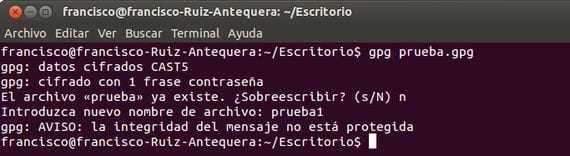
Se non avessimo cancellato il file prueba originale, ci darà la possibilità di sovrascrivi o di rinominare.
Maggiori informazioni - Come installare Ubuntu 12.10 insieme a Windows 8
Stavo cercando qualcosa del genere, grazie
salu2
Grazie eccellenti e semplici